最近有不少的朋友的在问有没有win10版本的方法,今天小编就把win10的方法来分享给你们大家
最近小编发现有许多的小伙伴想要了解查看win10版本号的方法 , 今天小编趁着空闲的情况下给你们说说查看如何查看win10版本号这个问题的方法 。 可以让你们自己就能够轻松的解决好这个问题 。
因为网上听说WIN10的版本很多 , 所以小编就想知道自己安装系统是不是最新的 , 小编之前也不知道在哪里查看 , 是通过朋友的帮助终于查看到了版本号 。 看看小编下面的用的两个方法都能找得WIN10的具体版本号 。
第一种方法:
1 , 进入WIN10系统以后 , 在左下角处的开始图标上面点击右键 , 然后在出来的工具中点击【运行】或者是按快捷键【WIN+R】调出运行工具 。

文章插图
查看版本号方法电脑图解-1
2 , 在运行工具这里输入【dxdiag】再点击【确定】
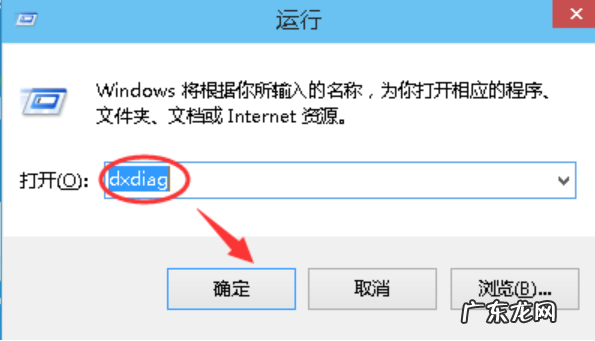
文章插图
win10电脑图解-2
3 , 在出来的DirectX诊断工具下面找到操作系统 , 那个操作系统最后面就有一个版本 。 这个版本就是想要的那个版本号 。
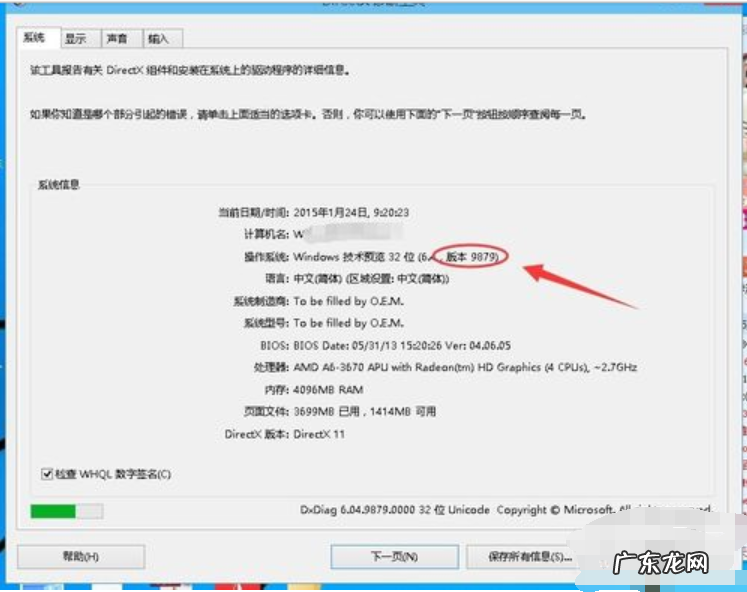
文章插图
如何查看win10版本号电脑图解-3
第二种方法:
1 , 进入WIN10系统以后 , 在左下角处的开始图标上面点击右键 , 然后在出来的工具中点击【运行】或者是按快捷键【WIN+R】调出运行工具 。
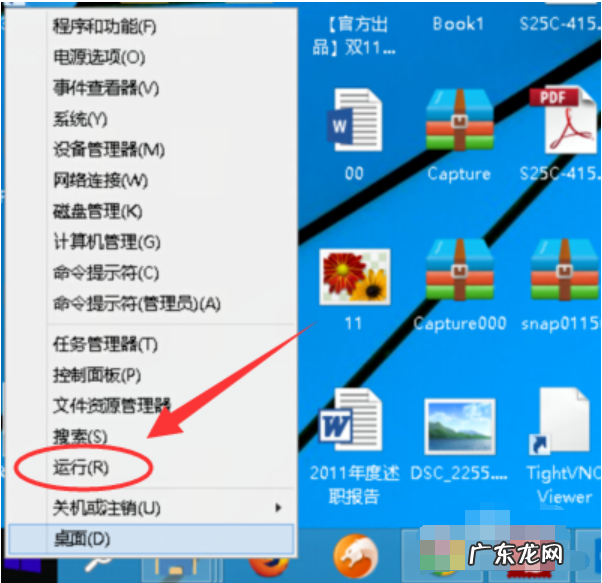
文章插图
如何查看win10版本号电脑图解-4
2 , 然后在运行工具中输入【cmd】然后确定 , 在命令提示符中输【slmgr/dlv】再按回车 。 再等会一会就会出现一个窗口 。
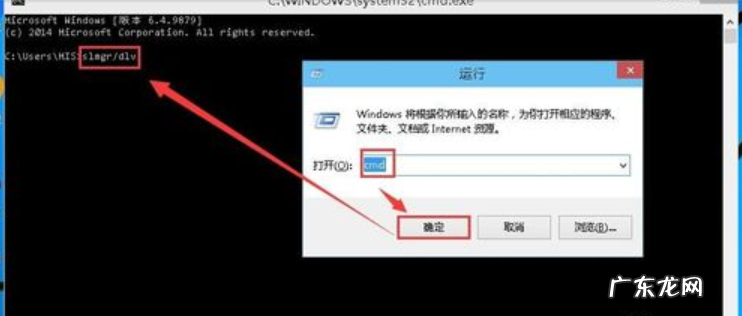
文章插图
win10电脑图解-5
3 , 在这个窗口中也可以看到系统版本号 。
【windows10最新版本号 win10版本,详细教您怎样查看win10版本号】

文章插图
win10版本电脑图解-6
- windows10更改开机密码 更改开机密码,详细教您win10更改开机密码的方法
- 小米6刷windows10教程 小米4 win10,详细教您小米4刷win10
- win7最后一个版本号是多少 rthdcpl,详细教您win7没有rthdcpl
- cpu性能排行榜天梯图 天梯cpu
- u盘装win7系统教程图解 制作windows10安装u盘方法
- 怎样激活windows10 教你windows10激活工具有哪些
- windows10桌面图标没有了 教你win10怎么显示我的电脑图标
- win7安装iis完整服务 详解windows10安装iis的方法
- win10家庭版与专业版区别 主编教您windows10家庭版和专业版区别是什么
- windows10家庭版激活密钥 详细教您真实有效win10激活密匙推荐
特别声明:本站内容均来自网友提供或互联网,仅供参考,请勿用于商业和其他非法用途。如果侵犯了您的权益请与我们联系,我们将在24小时内删除。
